鼠标驱动,小编教你怎么更新鼠标驱动
- 分类:Win8 教程 回答于: 2018年02月03日 10:04:20
我们在使用电脑的过程中,鼠标是必不可少的设备了,而鼠标驱动是用于鼠标被计算机识别的,那鼠标驱动还有什么用?驱动都需要更新,鼠标驱动是不是也需要更新,是的,如果不更新,鼠标就不能够正常使用,怎样更新鼠标驱动呢?为此,小编就给大家准备了更新鼠标驱动的方法了。
电脑鼠标是很重要的硬件,任何操作都要靠鼠标设置,需要用鼠标来确定操作的部位,需要用键盘来实现文字的输入。而在使用鼠标会遇到延缓、卡顿、未向应等现象,其实遇到此类问题主要原因是鼠标驱动出现故障,解决问题唯一方法就是更新驱动。下面,小编就来跟大家介绍更新鼠标驱动的方法了。
怎么更新鼠标驱动
打开电脑后,进入到控制面板界面,在界面中可以找到鼠标、键盘、声音、系统等功能的选项
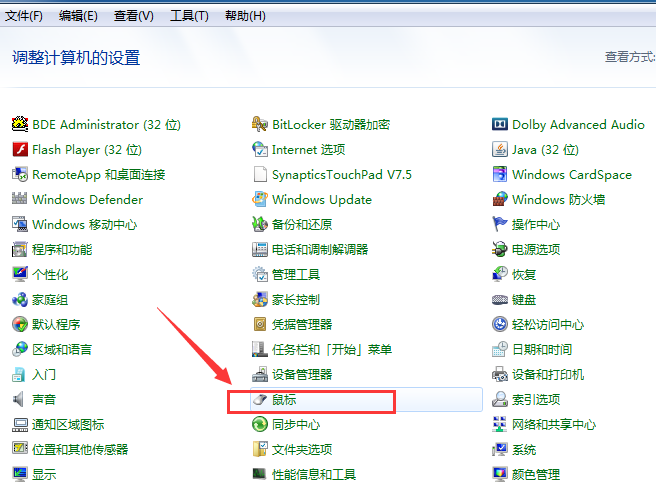
更新驱动图-1
点击要设置的【鼠标】选项,弹出鼠标属性的设置界面,
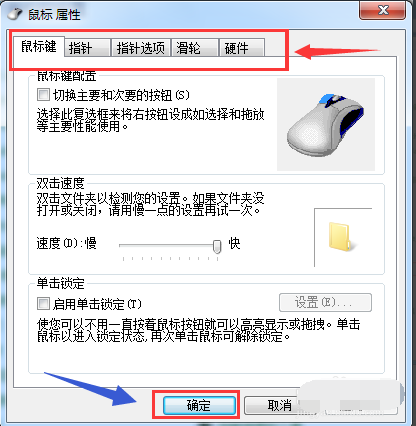
鼠标图-2
切换到【硬件】的菜单选项,弹出对应鼠标属性界面。
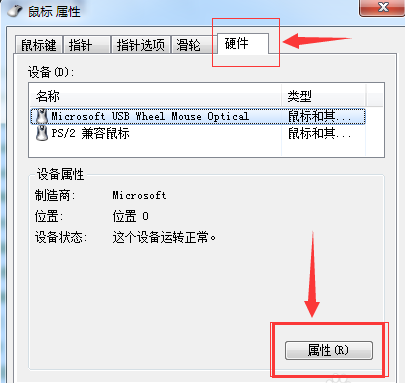
鼠标驱动图-3
在硬件菜单界面中,点击界面中的【属性】按钮,
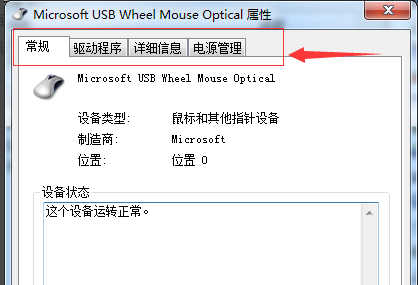
更新鼠标驱动图-4
切换到【驱动程序】菜单选项,
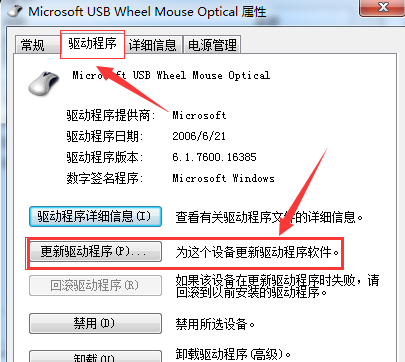
更新驱动图-5
点击【更新驱动程序(P)...】选项
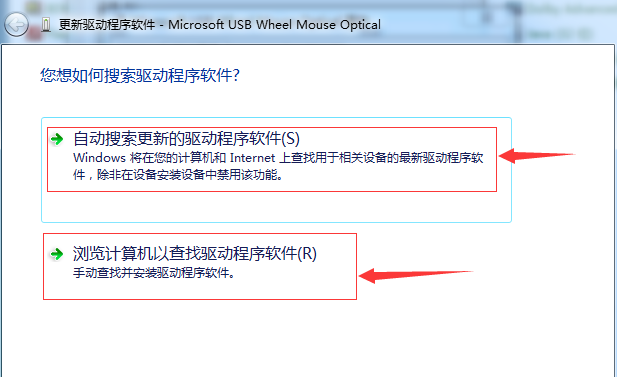
更新驱动图-6
会有两种更新驱动的方式,【自动搜索更新】和【浏览计算机查找更新】
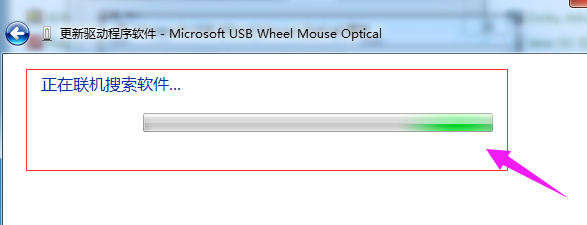
鼠标图-7
选择第一种更新方式【自动搜索更新的驱动程序软件】,点击后,会切换到【正在联机搜索软件】的界面
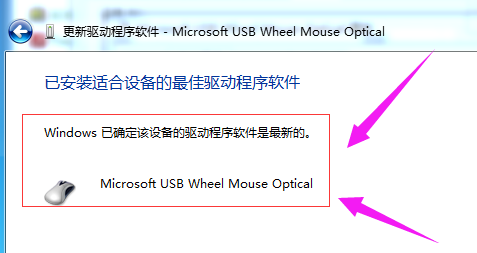
更新驱动图-8
自动搜索更新驱动程序软件搜索结束后,会出现搜索结果界面,提示更新驱动程序软件的结果
关于更新鼠标驱动的方法,小编就跟大家讲到这里了。
 有用
26
有用
26


 小白系统
小白系统


 1000
1000 1000
1000 1000
1000 1000
1000猜您喜欢
- win8如何调cf烟雾头,小编教你如何调cf..2017/11/24
- ghost win8镜像系统下载安装教程..2021/12/01
- 图解电脑怎么重装系统2019/03/27
- ssid广播是什么,小编教你ssid是什么意..2018/08/29
- 联想台式机win8改为win7要怎么做呢..2021/03/12
- 小编教你psd格式用什么打开..2019/02/20
相关推荐
- 小编教你电脑没有声音怎么办..2019/04/18
- ATI显卡驱动,小编教你ati显卡驱动..2018/04/12
- 虚拟内存设置,小编教你win8怎么设置虚..2018/09/29
- xmp,小编教你如何从视频里提取音乐..2018/03/14
- usb前面不能用,小编教你解决电脑前置U..2018/02/25
- 雨林木风系统win864位旗舰版下载..2017/06/13

















